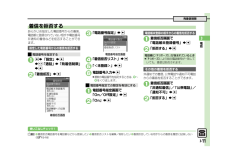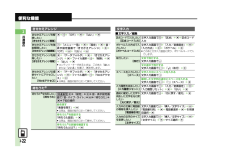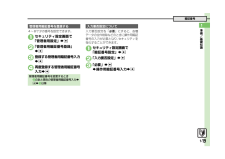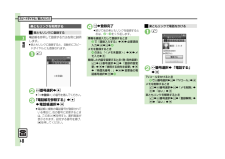Q&A
取扱説明書・マニュアル (文書検索対応分のみ)
"削除" 一致するキーワードは見つかりませんでした。
"削除"50 - 60 件目を表示
きせかえアレンジメニュー画面などを一括で変更する固定のきせかえアレンジを利用する1 %SB 2「固定データ」S%3 パターン選択S%4 %S% 設定中のファイルを選んだとき. 3のあと、解除するかどうかの確認画面が表示されます。「はい」を選び % を押すと、きせかえアレンジが解除されます。ダウンロードしたきせかえアレンジを利用する提供サイトの情報(料金などの詳細)を必ず確認のうえ、利用してください。きせかえアレンジを設定する1 きせかえアレンジ画面でファイル選択S%1 %S「データフォルダ」S% 2 %S% 2共通操作S「きせかえアレンジ」S%きせかえアレンジ画面2「Y!ケータイで探す」S%. 以降は、画面の指示に従って操作してください。有料のきせかえアレンジを利用するとき. コンテンツ・キーの取得(購入)が必要なことがあります。このときは、次の操作を行います。1のあと%S「はい」S%, 以降は、利用規約などの内容を十分に確認しながら、画面の指示に従って操作してください。使いこなしチェック !A ●きせかえアレンジを解除したい●きせかえアレンジを強制解除したい●きせかえアレンジを削除したい●きせかえアレンジの...
発着信制限着信を拒否するあらかじめ指定した電話番号からの着信、電話帳に登録されていない相手や電話番号非通知の着信などを拒否することができます。3「電話番号指定」S%「電話帳未登録番号」S%2「拒否する」S%指定した電話番号からの着信を拒否する電話番号を指定する1 %S「設定」S%Sf「通話」S「発着信制限」S% 2「着信拒否」S%電話帳未登録の相手からの着信を拒否する1 着信拒否画面で電話番号指定画面4「着信拒否リスト」S%5「<未登録>」S%6 電話番号入力S%. 複数の電話番号を指定するときは、5~6をくり返します。電話番号指定での限定を有効にする1 電話番号指定画面で「On/Off設定」S%2「On」S%3電話電話帳に P「 (ポーズ) が含まれているとき」. P「 (ポーズ) より前の電話番号が一致して」いても、着信は拒否されます。その他の着信を拒否する非通知での着信、公衆電話や通知不可電話からの着信を拒否することができます。1 着信拒否画面で「非通知着信」 「公衆電話」//「通知不可」S%2「拒否する」S%着信拒否画面使いこなしチェック !A ●着信拒否電話番号を電話帳などから登録したい●着信拒否リ...
便利な機能2共通操作きせかえアレンジ文字入力きせかえアレンジを解 %SBS「Off」S%S「はい」S%除したい[きせかえアレンジ解除]■文字入力/編集きせかえアレンジを強 'S「メニュー一覧」S%S「設定」S%S音・制解除したい表 示設定画面 で「きせ かえアレン ジ」S%S[きせかえアレンジ強制解除] Off」S%S「はい」S%「ポケベル入力方式で入 文字入力画面で BS「入力/変換設定」S%S力したい「入力方式」S%S「ポケベル」S%[ポケベルコード入力] . このあと文字入力画面に戻り、ポケベルコードで入きせかえアレンジを削 %S「データフォルダ」S%S「きせかえアレ除したいンジ」S%Sファイル選択SBS「削除」S%[きせかえアレンジ削除] S「はい」S%. コンテンツ・キーがあるときは、このあと「はい」または「いいえ」を選び、%を押します。きせかえアレンジの提 %S「データフォルダ」S%S「きせかえアレ供サイトにアクセスし ンジ」S%Sファイル選択SBS「Webアクセたいス」S%[Webアクセス] . 以降は、画面の指示に従って操作してください。区点コードで入力したい 文字入力画面で&S「区点」S%S...
音声電話音声電話を利用する音声電話を受ける音声電話がかかってくると、次のような着信画面が表示されます。音声電話をかけるここでは、日本国内で音声電話をかける方法を例に説明します。1 電話番号を市外局番からダイヤル 1 電話番号を市外局番からダイヤル. 入力を間違えたときは、fで間違えた場所へ移動し、$を押します。カーソル位置から後ろの番号をすべて削除するときは、$を長く押します。音声電話着信画面1 音声電話着信画面で!2 ! . かけてきた相手と通話できます。2 "S通話終了着信音を一時的に消すとき着信中に$受話音量を調節するとき通話中にe電話帳未登録の相手と通話を終えたとき. 電話帳に登録するかどうかの確認画面が表示されます。「新規登録」または「追加登録」を選び%を押すと、登録操作に進みます。国際電話をかけるここでは、日本国内から海外に音声電話をかける方法を例に説明します。3電話SB 2「国際発信」S%3 相手の国選択S%S!. 発信されます。4 "S通話終了リストにない国にかけるとき3 で「国番号入力」S%S 国番号入力S%S! . 相手が電話を受けると、通話できます。3 "S通話終了デュアルモード設定時に...
発着信制限発信先を限定する3電話電話帳に登録されている相手や、あらかじめ指定した電話番号だけに、電話がかけられるようにすることができます。電話帳からの発信に限定する1 %S「設定」S%電話番号を指定して制限する電話番号を指定する1 発信先限定画面で「電話番号指定」S%Sf「通話」S「発着信制限」S% 2「発信先限定」S%S操作用暗証番号入力S%発信先限定画面3「電話帳に限定」S%S「する」S% 電話帳からの発信に限定すると. 以降、電話帳新規登録/編集時に、操作用暗証番号の入力が必要となります。電話番号指定画面2「発信許可リスト」S%3「<未登録>」S%4 電話番号入力S%. 複数の電話番号を指定するときは、3~4をくり返します。電話番号指定での限定を有効にする1 電話番号指定画面で「On/Off設定」S%2「On」S%使いこなしチェック !3-10A ●発信先許可電話番号を電話帳などから登録したい●発信許可リストを編集/削除したい(AP.3-18)
暗証番号管理者用暗証番号を登録する4~8ケタの番号を設定できます。1 セキュリティ設定画面で「管理者用設定」S%2「管理者用暗証番号登録」S% 入力要否設定について入力要否設定を「必要」にすると、各種データの全件削除などのときに操作用暗証番号の入力が必要となり、セキュリティを強化することができます。1 セキュリティ設定画面で1準備/基礎知識「暗証番号設定」S%3 登録する管理者用暗証番号入力 2「入力要否設定」S%S% 4 再度登録する管理者用暗証番号 3「必要」S%入力S%S操作用暗証番号入力S%管理者用暗証番号を変更するとき2のあと現在の管理者用暗証番号入力S%S3以降1-19
Bluetooth®データを送受信する登録済み機器との通信を例に説明します。. 送受信できるデータは、赤外線通信と同様です。. 認証コードが要求されたときは、認証コードを入力してください。データを受信する1 送信側から接続要求■受信方法ごとの操作●1件データ受信「はい」S%S「はい」S%. 保存先選択画面が表示されたときは、保存先を選び%を押します。●一括データ受信(追加で登録)「はい」S%S「追加登録」S%■データを一括で送信する1 Bluetooth画面で「一括データ送信」S%2 機器選択S%S「はい」S%3 操作用暗証番号入力S%●一括データ受信(すべて削除して登録)「はい」S%S「全件削除して登録」S%S「はい」S%. 電話帳のときは、電話番号以外のオーナー情報も上書きされます。データを送信する接続要求画面2 受信方法ごとの操作. 受信を中止するときは、Aを押します。■データを1件ずつ送信する電話帳を例に説明します。1 bS電話帳選択SBS「データ1件送信」S%2「Bluetooth」S%3 機器選択S%S送信開始. 送信完了後、電話帳検索画面に戻ります。4 送信項目選択S%(/S送信項目指定完了SA...
電話帳利用電話帳を利用する電話帳から電話をかける1 bSfよみがなの行選択検索方法を変更する次の検索方法を選べます。よみがなの行を選択して、電あかさたな別話帳を表示グループ別電話帳検索画面(「あかさたな別」). デュアルモード設定時は、登録されている回線を表すマーク( など)が表示されます。2 電話帳選択S%3 電話番号選択. 電話帳に電話番号が1件だけ登録されているとき、3は必要ありません。4 ! TVコールで発信するとき3のあと%S「TVコール」S%メール送信時に電話帳を利用して宛先を入力する方法を例に説明します。2共通操作グループを選択して、グループ内の電話帳を表示一覧他の機能から電話帳を利用するすべての電話帳を五十音順に表示1 電話帳検索画面でBS「電話帳設定」S%2「検索方法切替」S%3 検索方法選択S%検索方法を一時的に切り替えるとき【電話帳検索画面】A(押すたびに切替)メールの宛先選択画面1「電話帳」S%. 電話帳検索画面が表示されます。2 電話帳選択S%3 電話番号/メールアドレス選択S% . 宛先が入力されます。. 電話帳に電話番号/メールアドレスのどちらか1件だけ登録されているとき、3は必...
メール管理/利用メールを迷惑メールフォルダに移動する1 リスト画面でメール選択SB. PCメールのときは、このあと3へ進みます。4メⅠル2「迷惑メール操作」S%3「迷惑メールフォルダへ移動」S% . このあと確認画面が表示されたときは、「はい」または「いいえ」を選び%を押します。「はい」を選ぶと、迷惑メール振り分け設定を行うことができます。画面の指示に従って、操作してください。メールを検索する以前送受信したメールの内容やアドレスからメールを検索できます。1 BS「受信ボックス」/「送信済みボックス」S%2 BS「検索」S%3「送受信メール検索」S%4 検索方法選択S%S検索相手指定/文字列入力S% フォルダ内のメールを検索するとき2でフォルダ選択SBS「検索」S%S「フォルダ内を検索」S%S4メール本文内の文字を検索するとき. 次の操作を行うと、メールの本文から半角/全角などを区別して検索することができます。【メッセージ画面】BS「本文検索」S%S文字列入力S%, 検索結果が複数あるときは、A/Bを押して、次または前の検索結果へ移動できます。特定のフォルダをシークレットにする受信ボックスまたは送信済みボックス...
スピードダイヤル/楽ともリンク楽ともリンクを利用する楽ともリンクに登録する3電話電話帳を参照して登録する方法を例に説明します。. 楽ともリンクに登録すると、自動的にスピードダイヤルにも登録されます。1 ! 2 f番号選択S%.「<未登録>」の番号を選んでください。3「電話帳を参照する」S%S電話帳選択S%. 電話帳に複数の電話番号が登録されている場合に、他の番号に変更するときは、このあと%を押すと、選択画面が表示されます。設定する番号を選び、%を押してください。3-84 AS登録完了. 続けて他の楽ともリンクを登録するときは、2~4をくり返します。情報を直接入力して登録するとき3 で「直接入力する」S%S 必要項目入力S%SAS4メモを登録するとき4 のあと「<メモ未登録>」S%S メモ入力S%登録した内容を変更するとき :(例 宛先変更)!Sf 番号選択 SBS「登録内容変更」S%S「使用する宛先を変更」S%S「発信先番号:」S%S 変更後の電話番号選択S%S4楽ともリンクで電話をかける1 ! 2 f番号選択S「電話する」S% TVコールをかけるとき2でf番号選択SBS TVコール」「S%メモを削除するとき...